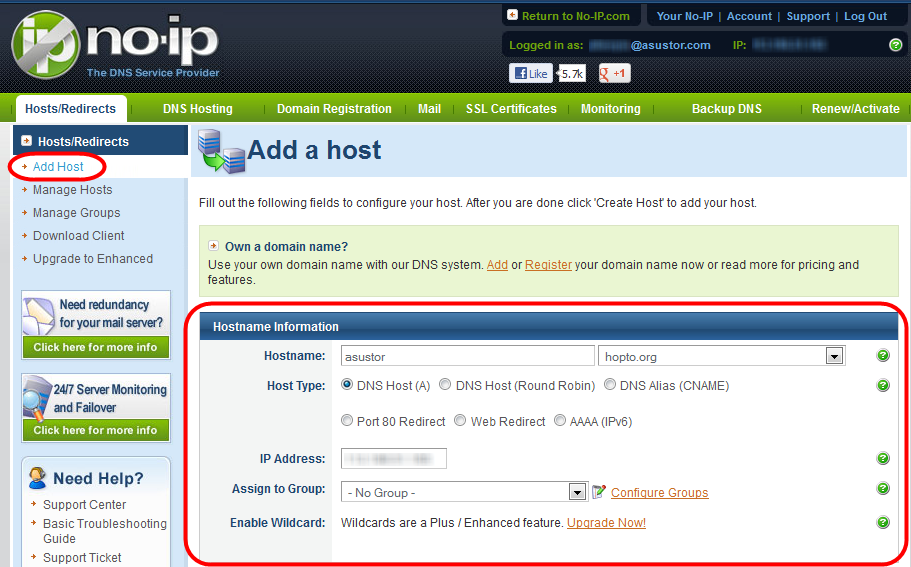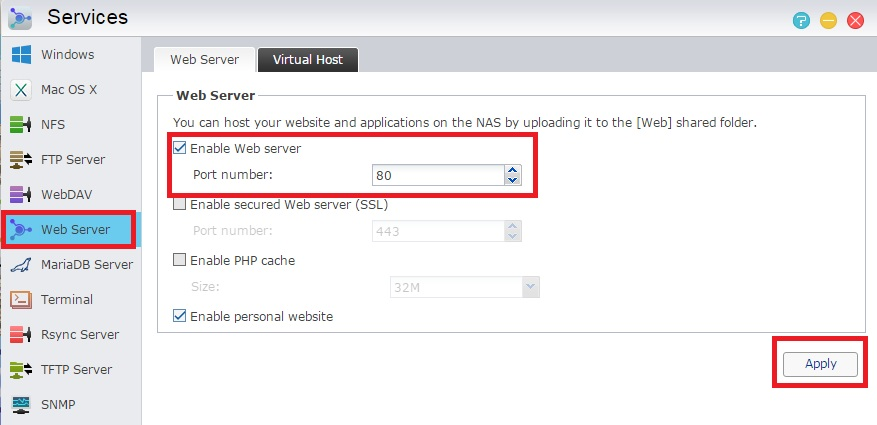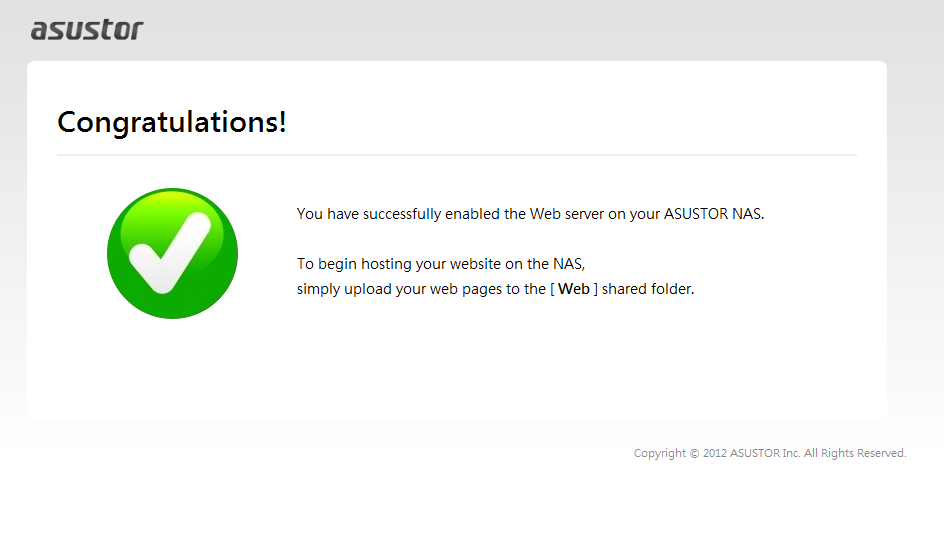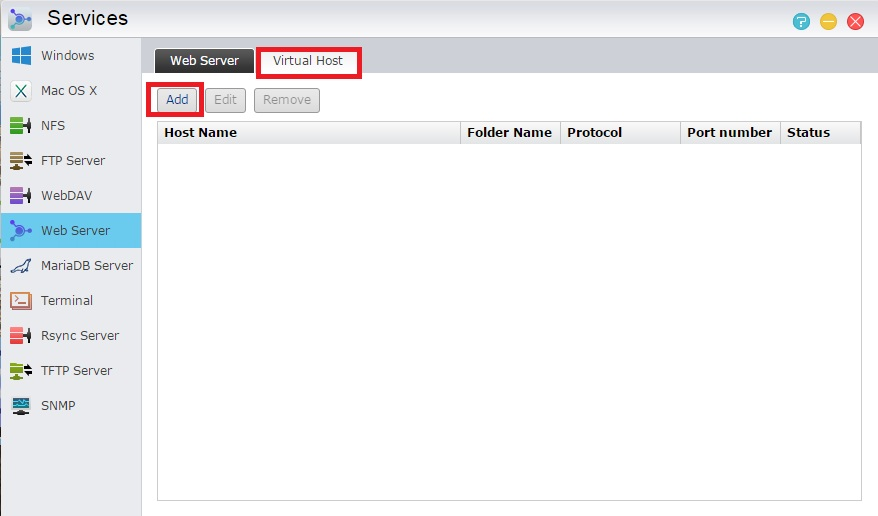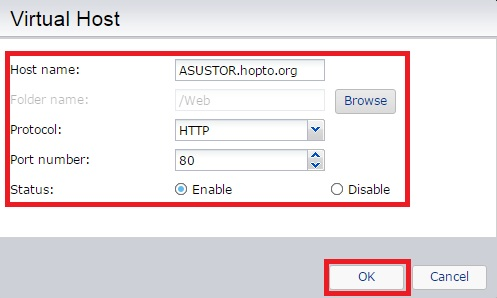主机布置多个网站
透过虚拟主机布署多个网站 (DDNS)
- 取得唯一的主机名
透过虚拟主机你可以在 ASUSTOR NAS 上布署多个网站。在设定虚拟主机之前你必须先为你的 ASUSTOR NAS 取得一个唯一的主机名,你可以使用已拥有的主机名或是透过DDNS 服务来取得。
1.1 假设你拥有静态 IP 地址
假设你已拥有静态 IP 地址,你很有可能想拥有自己注册的主机名,你可以向提供注册主机名的公司提出申请,你仅需提供你的 IP 地址给它们,它们及会帮助你取得主机名
1.2 假设你拥有动态 IP 地址
假设你拥有的是动态 IP 地址,你可能需要为注册一个 DDNS 服务来为 ASUSTOR NAS 取得一唯一的主机名。目前市面上有很多提供免费 DDNS 的服务商。在下图范例中我们选择使用 “no-ip” 作为范例。在向这些服务商申请后,你将可以得到一组与你的动态 IP 地址相对应的主机名。而所申请 DDNS 服务的服务商也将会持续的更新该主机名,以确保 IP 地址所对应的主机名是正确的
2. 透过虚拟主机功能布署网站
ASUSTOR NAS 支持虚拟主机功能,可用来在 NAS布署多个网站。在以下的例子中,我们将会示范如何透过虚拟主机功能来布署一个网站
2.1 启用 Web 服务器并新增ㄧ虚拟主机 (网站)
步骤 1
a. 选择 [服务] -> [Web 服务器]。勾选 [启用网站服务器] 并点选 [套用]
b. 为了确认设定是否有被套用成功,请在网页浏览器上输入 NAS 的IP 地址,你将能够看到一个类似下图设定成功的画面
c. 你可以将该画面视为一个网站,该网页的内容存放在 ASUSTOR NAS 中的共享文件夹 [Web]下,之后你可以将所要布署网站的内容置于该共享文件夹下。
步骤 2
选择 [虚拟主机] 并点选 [新增]
步骤 3
在 “虚拟主机”画面出现后,在完成必须填入的字段,点选 [好]
2.2 启用 DDNS 服务Enabling DDNS service
如果你已订阅 DDNS 服务,你也可以让你的 NAS使用另一个主机名。在以下的例子中,我们将示范如何在 NAS 上启用 DDNS 服务
步骤 1
a. 选择 [设定] -> [轻松存取],然后选择 [DDNS]
b. 勾选 [启用 DDNS 服务]
c. 从下拉式选单中选择你的 DDNS 服务供货商。如果你尚未申请 DDNS服务,你可以选择任一服务供货商然后点选 [立即申请] 来申请服务
d. 在完成必须填入的字段后,点选 [套用]。之后 NAS 中的 DDNS 服务就会被成功的启用